Mulți utilizatori au raportat Este posibil ca computerul dvs. să trimită interogări automate în timp ce utilizați Google. Această problemă poate fi enervantă, deoarece vă va obliga să completați Captcha pentru a continua să utilizați căutarea Google.
Cu toate acestea, există o modalitate de a rezolva această problemă și astăzi vă vom arăta cum să o faceți.
Ce trebuie să fac dacă computerul meu trimite interogări automate?
1. Încercați un alt browser

Primul lucru pe care ar trebui să-l faci atunci când întâmpini această problemă este să încerci un alt browser. Există multe browsere excelente pe piață, dar dacă doriți un browser sigur și sigur, vă sugerăm să încercați Opera.
Credem că îți va plăcea și te vei simți ca acasă. Odată instalat, puteți importa cu ușurință toate marcajele Chrome.
Apoi, puteți începe să vă bucurați de toate marile beneficii pe care le aduce.
Acest browser vine cu antivirus încorporat, funcții anti-urmărire și chiar propriul VPN, deci este o alegere excelentă dacă doriți să navigați pe web fără probleme de securitate sau confidențialitate.
VPN poate fi destul de la îndemână, deoarece va schimba adresa IP pe care Google o detectează și nu va considera că dispozitivul sau rețeaua dvs. nu mai trimit interogări automate.
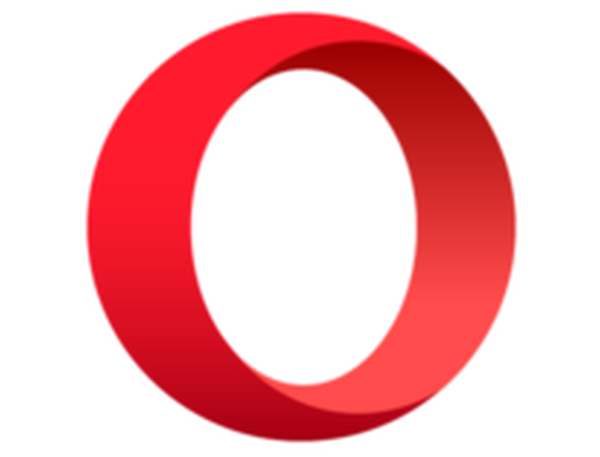
Operă
Eliminați avertizarea de interogări automate cu Opera. Mult mai rapid decât Chrome și mai sigur. Gratuit Vizitati site-ul2. Scanați computerul pentru a detecta malware
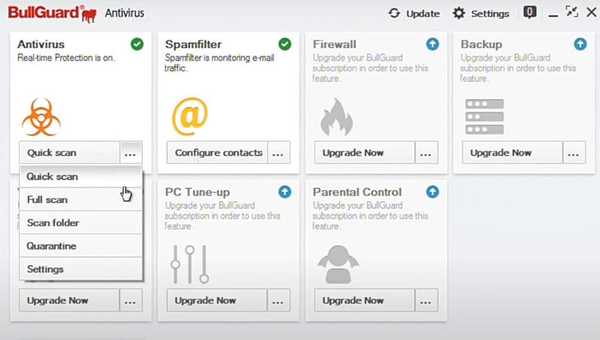
- Scanați computerul cu software-ul antivirus.
- Dacă este găsit un malware, asigurați-vă că îl eliminați cât mai curând posibil.
- Verificați dacă problema persistă.
Dacă sunteți în căutarea unui antivirus sigur și de încredere care să poată detecta toate tipurile de malware, vă sugerăm să încercați BullGuard.
Este o soluție foarte ușor de utilizat, dar suficient de puternică pentru a detecta viruși sau malware folosind semnături tradiționale de viruși, precum și algoritmi de învățare automată.

BullGuard
Protejați-vă rețeaua, computerul și browserul de trimiterea de interogări automate cu această soluție de securitate. 29,99 USD / an Obțineți-l acum Citiți mai multe3. Conectați-vă la o altă rețea

- Dacă este posibil, conectați-vă la o altă rețea.
- Dacă problema nu apare într-o altă rețea, este posibil ca problema să fie legată de ISP-ul dvs..
- Încercați să așteptați câteva minute sau o oră și verificați dacă problema apare în continuare.
Opriți căutările Google pe alte computere cu acest ghid simplu!
4. Ștergeți cookie-urile
- Deschideți browserul și navigați la trei puncte în colțul din dreapta sus al browserului.
- Apoi selectați Setări.
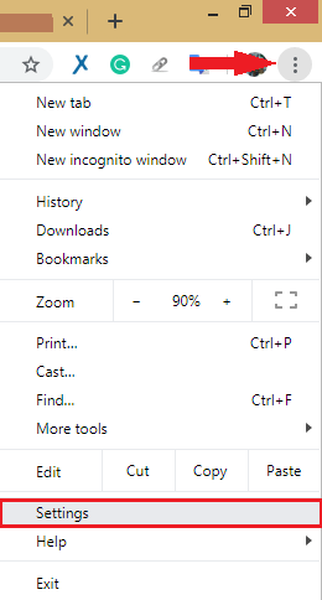
- Derulați în jos și faceți clic pe Avansat.
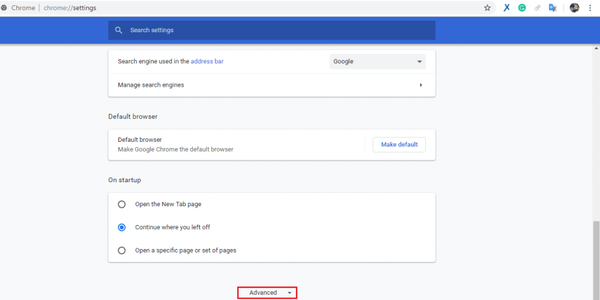
- Acum, navigați în jos și faceți clic pe Sterge istoricul de navigare.

- Bifați caseta de pe Cookie-uri și alte date ale site-ului opțiune.
- În cele din urmă, faceți clic pe Date clare.
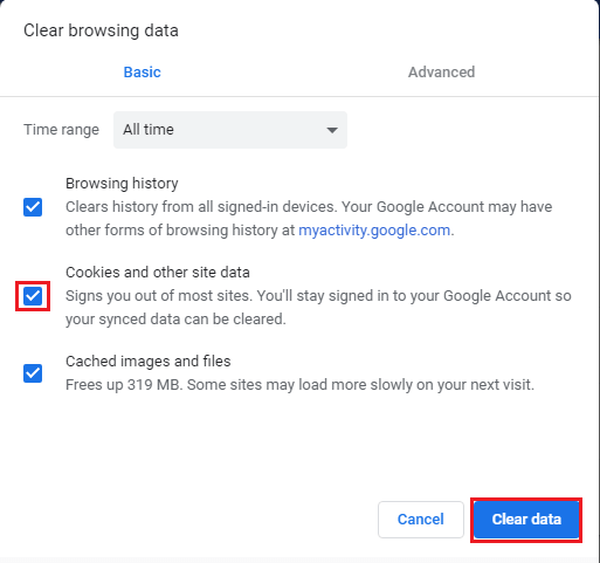
Acestea sunt soluții testate și verificate. Încercați oricare dintre ele și faceți ca computerul dvs. să trimită interogări automate pentru a fi soluționate definitiv.
Întrebări frecvente: Aflați mai multe despre interogările automate din browser
- Ce este o interogare automată?
În contextul browserului și re-captcha, înseamnă că a fost detectată o activitate neobișnuită de pe adresa dvs. IP care a declanșat un mesaj de eroare despre prea multe interogări automate. Verificați suplimentele citind ghidul nostru de browsere reîmprospătante.
- De ce nu funcționează Captcha?
Dacă introduceți textul corect, este posibil ca codul să fi expirat. Reîmprospătați pagina chiar înainte de a completa câmpul și continuați.
- Cum scap de nu sunt un robot?
Dacă sunteți întotdeauna întrerupt în timpul căutării, puteți schimba serverul VPN dacă îl utilizați, ștergeți memoria cache sau permiteți cookie-urilor să scape de el.
Nota editorului: Această postare a fost publicată inițial în iulie 2018 și de atunci a fost renovată și actualizată în august 2020 pentru prospețime, acuratețe și exhaustivitate.
- Erori de browser
 Friendoffriends
Friendoffriends
![Este posibil ca computerul dvs. să trimită interogări automate [FIXED]](https://friend-of-friends.com/storage/img/images_5/your-computer-may-be-sending-automated-queries-[fixed]_3.jpg)

